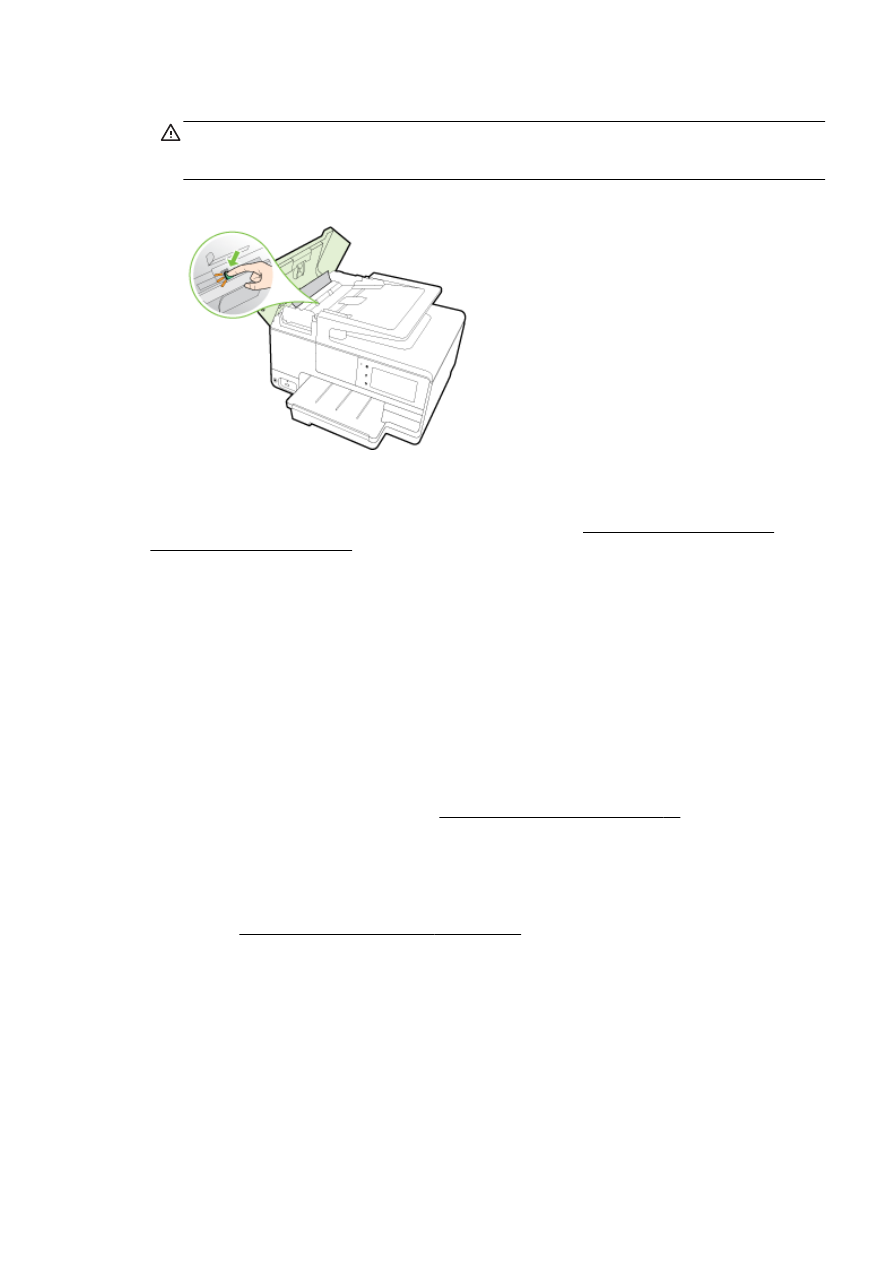
Evitare inceppamenti della carta
Per evitare inceppamenti della carta, attenersi alle indicazioni riportate di seguito.
●
Rimuovere spesso il materiale stampato dal vassoio di uscita.
●
Verificare che la carta su cui si sta stampando non sia stropicciata, piegata o danneggiata.
●
Evitare che la carta si pieghi o si arricci conservando tutta la carta inutilizzata in un sacchetto a
chiusura ermetica riutilizzabile.
●
Non utilizzare carta troppo spessa o sottile per la stampante.
●
Verificare che i vassoi siano caricati correttamente, evitando di inserire una quantità eccessiva di
fogli. Per ulteriori informazioni, vedere Caricamento della carta a pagina 24.
●
Verificare che la carta caricata sia adagiata correttamente nel vassoio di alimentazione e che i
margini non siano spiegazzati o strappati.
●
Non caricare eccessivamente il vassoio dell'alimentatore documenti. Per informazioni sul
numero massimo di fogli consentito nell'alimentatore automatico documenti, consultare il
capitolo Formato carta e grammatura a pagina 170.
●
Non abbinare diversi tipi e formati di carta nel vassoio di alimentazione; l'intera risma di carta nel
vassoio di alimentazione deve essere dello stesso tipo e dello stesso formato.
●
Regolare le guide di larghezza della carta nel vassoio di alimentazione in modo che aderisca
alla risma di carta. Verificare che le guide della larghezza della carta non pieghino i fogli nel
vassoio di alimentazione.
●
Non forzare troppo la carta nel vassoio di alimentazione.
●
Se si stampa su entrambe le facciate del foglio, non stampare immagini dai colori saturati su
fogli di poco spessore.
ITWW
Eliminazione degli inceppamenti 163
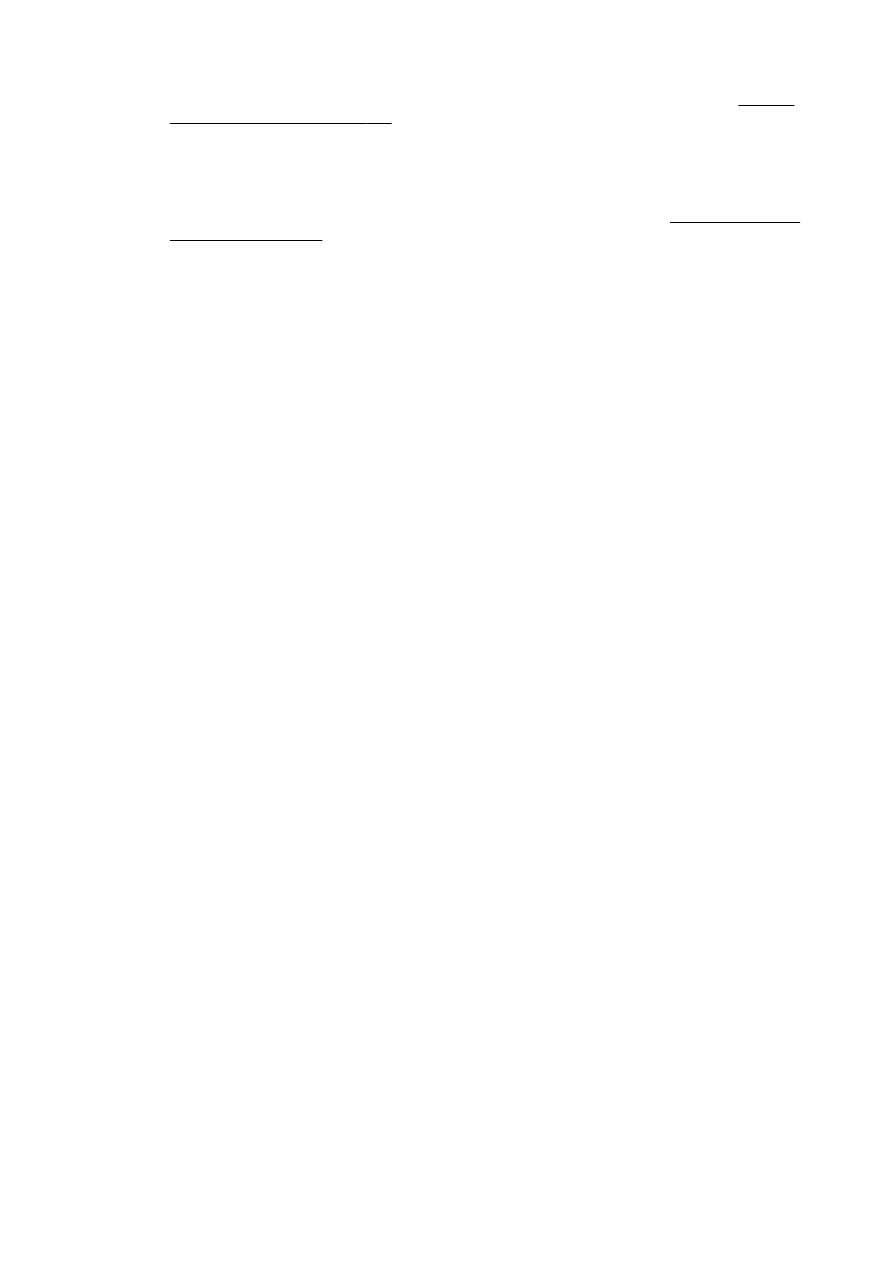
●
Utilizzare i tipi di carta consigliati per la stampante. Per maggiori informazioni, vedere Formato
carta e grammatura a pagina 170.
●
Se la carta nella stampante sta per terminare, attendere che si esaurisca completamente prima
di inserirne di nuova. Non aggiungere la carta quando la stampante sta cercando di prendere un
foglio.
●
Accertarsi che la stampante sia pulita. Per ulteriori informazioni, consultare Manutenzione della
stampante a pagina 35.
164 Capitolo 10 Risoluzione dei problemi
ITWW